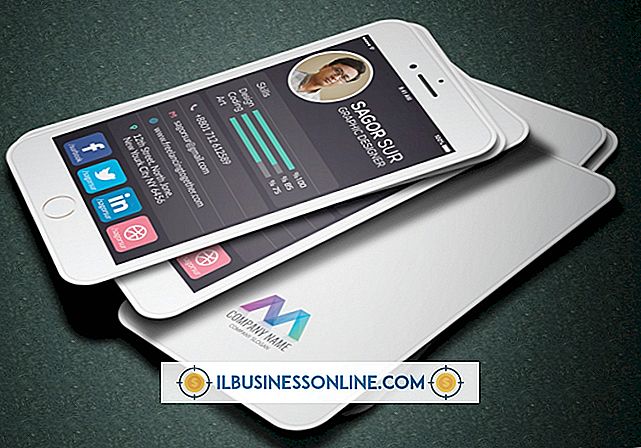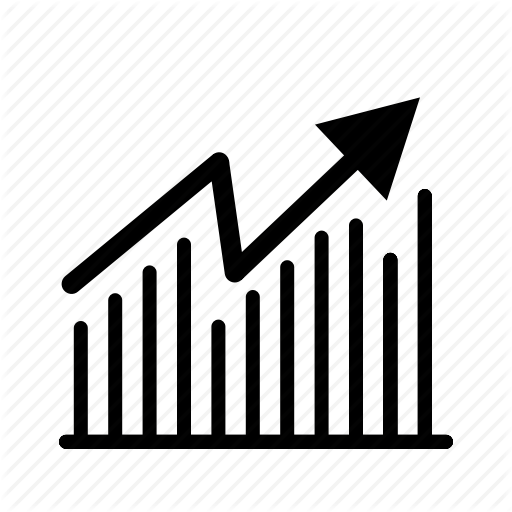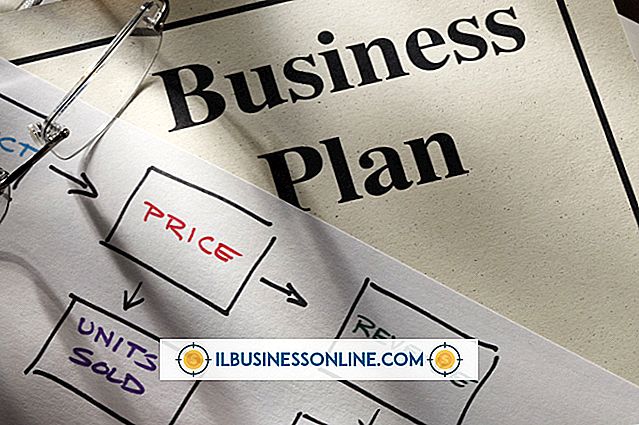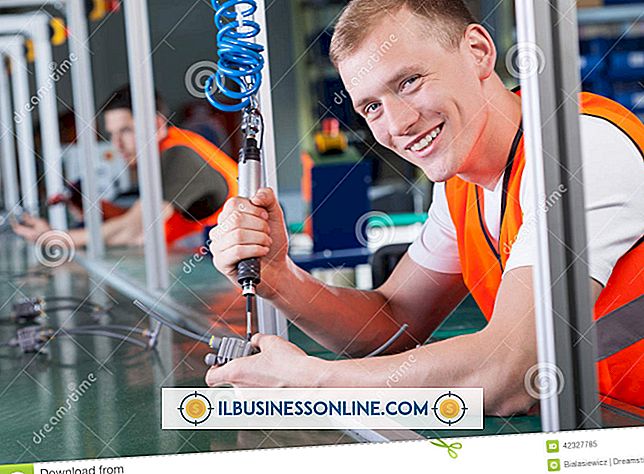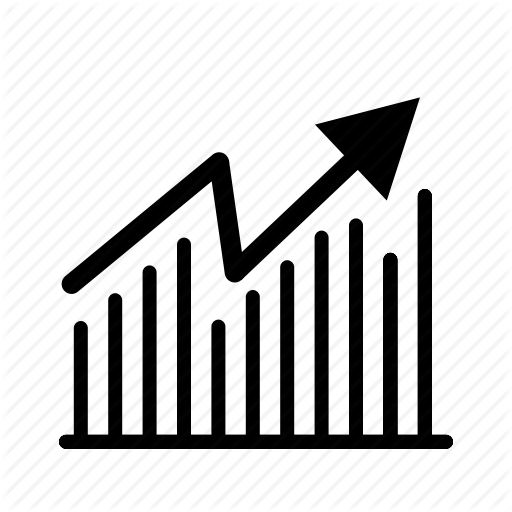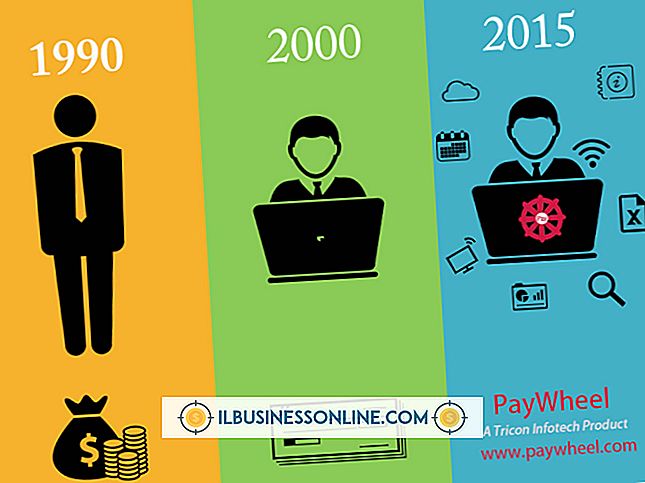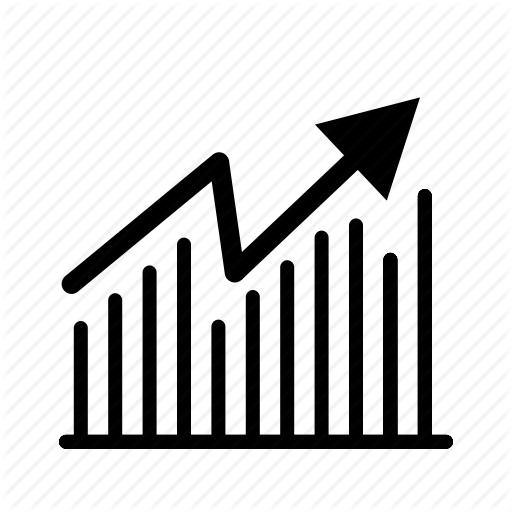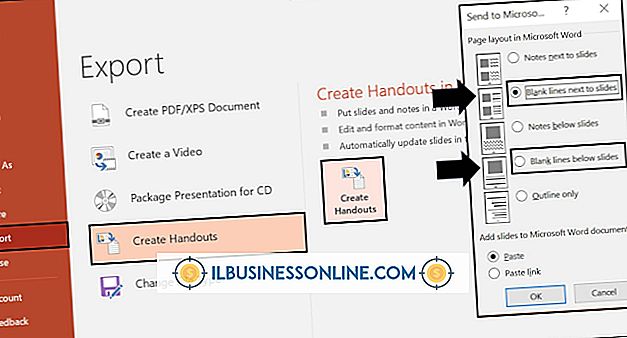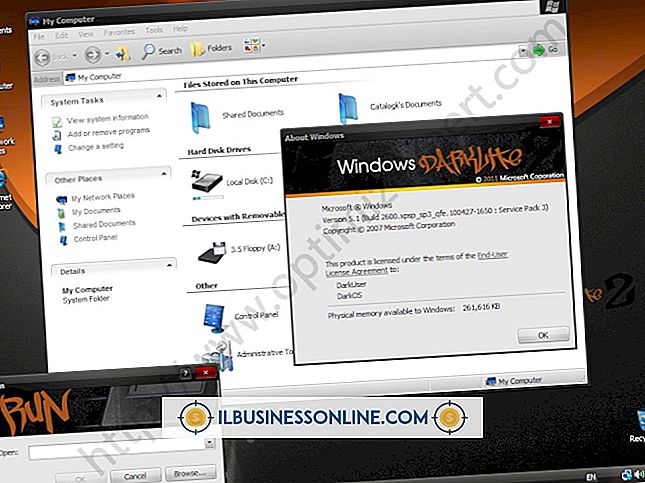Como baixar o Celtx no Ubuntu

Embora as sessões de brainstorming de fluxo de consciência possam às vezes produzir uma boa campanha de televisão ou vídeo na Internet para os produtos ou serviços de sua empresa, softwares de storyboard como o Celtx podem ajudá-lo a criar seus projetos de mídia de maneira mais sistemática, organizada e colaborativa. Existe uma versão de desktop livre e de código aberto do Celtx que você pode baixar e usar com o Ubuntu assim que se inscrever no site do desenvolvedor.
1
Clique no ícone "Firefox" no iniciador do Unity.
2
Digite "www.celtx.com" na barra de endereços e pressione a tecla "Enter".
3
Digite seu endereço de e-mail e uma senha no formulário “Novo no Celtx? Inscreva-se. ”Pressione o botão" Inscreva-se no Celtx ".
4
Verifique seu email para o aviso de ativação da Celtx. Clique no link na mensagem de e-mail para ativar sua conta.
5
Clique no ícone “Firefox” no lançador para mudar para o navegador. Clique na guia "Software" na parte superior da janela do navegador do site Celtx. Clique no botão "Begin My 30-Day Free Trial".
6
Clique na opção de menu "Software". Clique no link "Desktop" no topo da página da web.
7
Role a página até encontrar o link "Download Celtx". Clique no link. Clique na opção "Salvar arquivo" e clique no botão "OK" para iniciar o processo de download.
Gorjeta
- Você não precisa reinstalar ou atualizar o Celtx quando mudar para a versão mais recente do Ubuntu Linux. Todos os arquivos de aplicativos e dados do Celtx são mantidos no diretório "celtx" criado a partir do arquivo que você baixou do desenvolvedor. Você pode fazer backup e restaurar esse diretório, assim como qualquer outro diretório ou arquivo localizado em sua pasta Pessoal.
Aviso
- Atualmente, não há pacote Ubuntu DEB ou PPA (Personal Package Archive) que você pode usar para instalar o Celtx. Depois de baixar e extrair os arquivos do Celtx Desktop, você não poderá localizar ou iniciar o aplicativo na área de trabalho do Unity. Você pode adicionar Celtx ao Launcher do Unity, no entanto, executando o aplicativo normalmente a partir da linha de comando, clicando com o botão direito no seu ícone no Launcher, e então selecionando "Lock to Launcher".